How to Change Standby Color in iOS 17
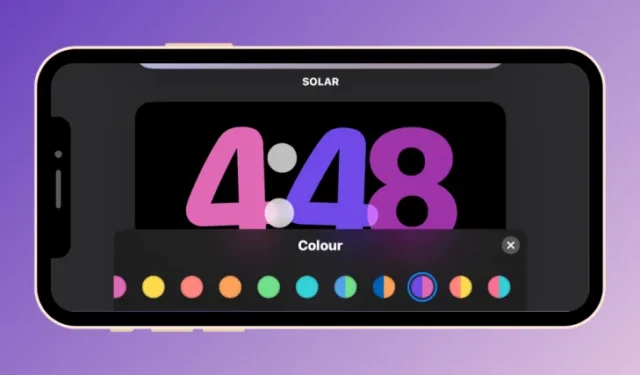
What to know
- StandBy lets you change the colors of the Clock screen it’s active on your iPhone in iOS 17.
- To change the color of the StandBy Clock, long-press on the StandBy screen, unlock your iPhone, choose a clock theme to customize, and tap on the White circle button to get the color options available for the selected theme.
- Different colors can be applied to Digital, Analog, Solar, and Float clocks; the World clock only comes in a single color.
- Every theme offers its own set of color palettes to choose from, so you may not be able to apply the same color to all the themes.
Apple offers a new Lock Screen mode in iOS 17 called StandBy that’s activated when your iPhone is plugged into a charger (wired or wireless) and is placed on a stand in landscape orientation. This mode will show you more information at a glance than the standard lock screen by displaying a clock, weather data, calendar, and a few widgets. Once this feature is enabled inside settings, your iPhone will automatically enter the StandBy Mode when it’s placed in landscape orientation while charging.
How to Change Standby Color in iOS 17
De StandBy-modus biedt een set van drie pagina’s (Widgets, Foto’s en Klok) waar u heen en weer kunt schakelen door over het scherm te vegen. Van deze pagina’s biedt alleen het Klokscherm u de mogelijkheid om de kleuren die op het scherm worden weergegeven aan te passen, zodat u de manier kunt wijzigen waarop het Klokscherm verschijnt wanneer uw iPhone in de StandBy-modus staat.
Het klokscherm kan in verschillende thema’s worden geconfigureerd: digitaal, analoog, wereld, zonne-energie en zwevend. Je kunt elk van deze thema’s aanpassen met de door jou gekozen kleuren, behalve het Wereldthema, dat slechts in één kleurmodus wordt geleverd. Elk thema biedt zijn eigen set kleurenpaletten waaruit u kunt kiezen, dus het is mogelijk dat u niet op alle thema’s dezelfde kleur kunt toepassen.
Opmerking : Zorg ervoor dat StandBy al is ingeschakeld op uw iPhone door naar Instellingen > StandBy te gaan en de StandBy- schakelaar in te schakelen.
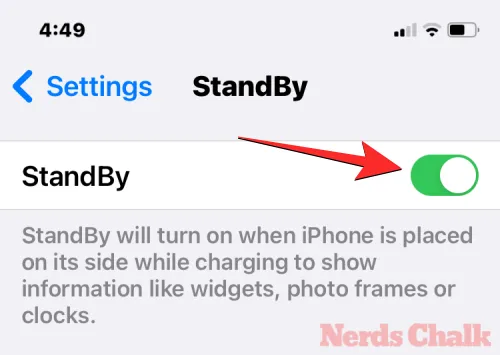
Om de stand-bykleur op uw iPhone te wijzigen, gaat u eerst naar de stand-bymodus op uw iPhone door deze op een oplader aan te sluiten en deze in liggende stand te plaatsen. Wanneer het scherm van uw iPhone overschakelt naar StandBy, gaat u naar het derde scherm in StandBy door naar links te vegen naar het klokscherm .
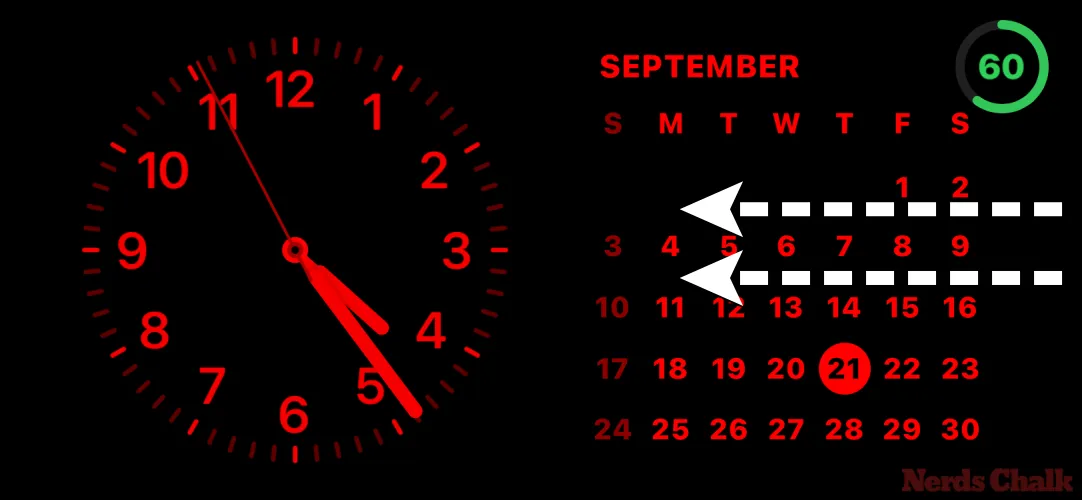
Wanneer het StandBy Clock-scherm verschijnt, drukt u lang op het scherm om het aan te passen.

Uw iPhone verifieert nu uw identiteit met behulp van Face ID .

Als dat niet werkt, kunt u doorgaan door op Toegangscode gebruiken te tikken .
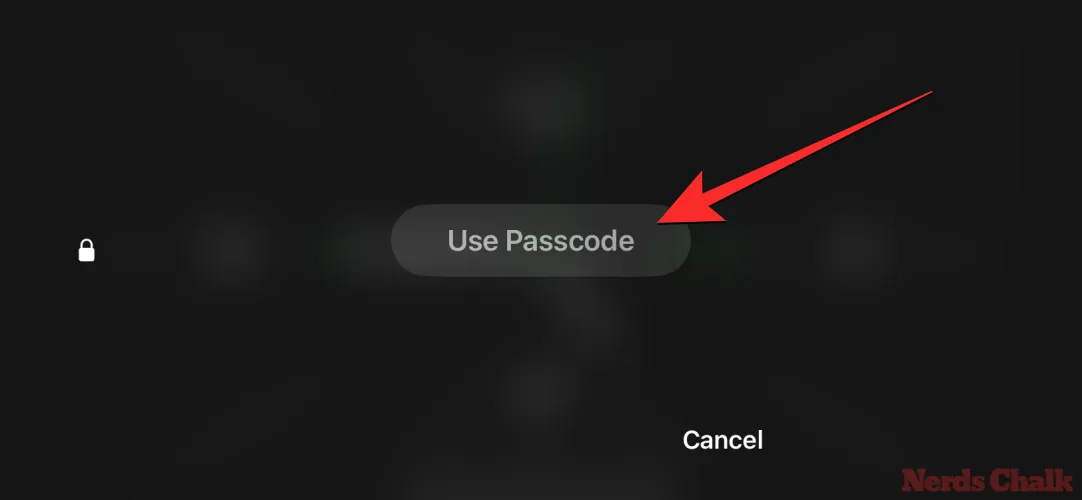
Voer op het volgende scherm de toegangscode van uw apparaat in.
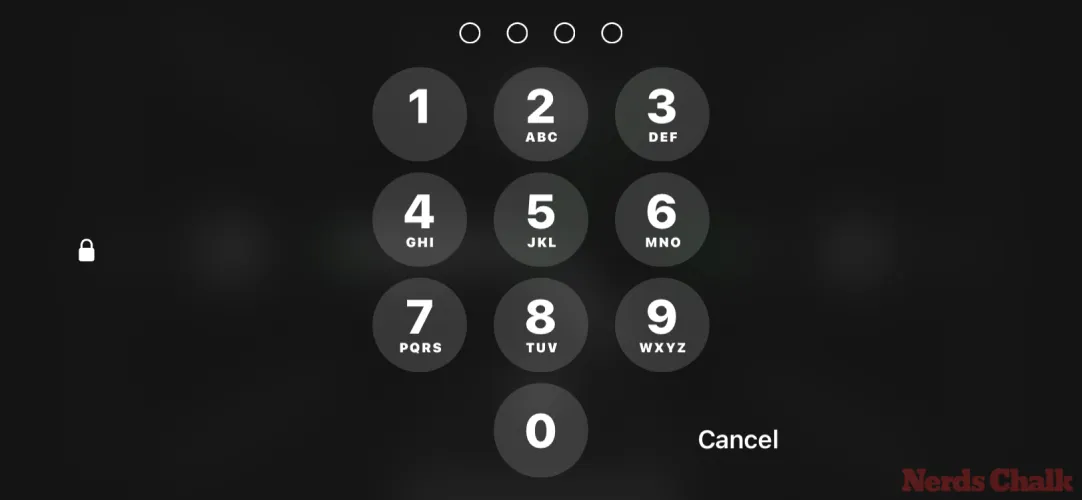
Zodra uw apparaat is ontgrendeld, ziet u het scherm Aanpassen voor de gekozen klok. U kunt op dit scherm omhoog of omlaag vegen om een ander thema voor het klokscherm toe te passen.

Wanneer uw geselecteerde thema actief is op het scherm, tikt u op de witte cirkelknop in de rechteronderhoek van de klok.
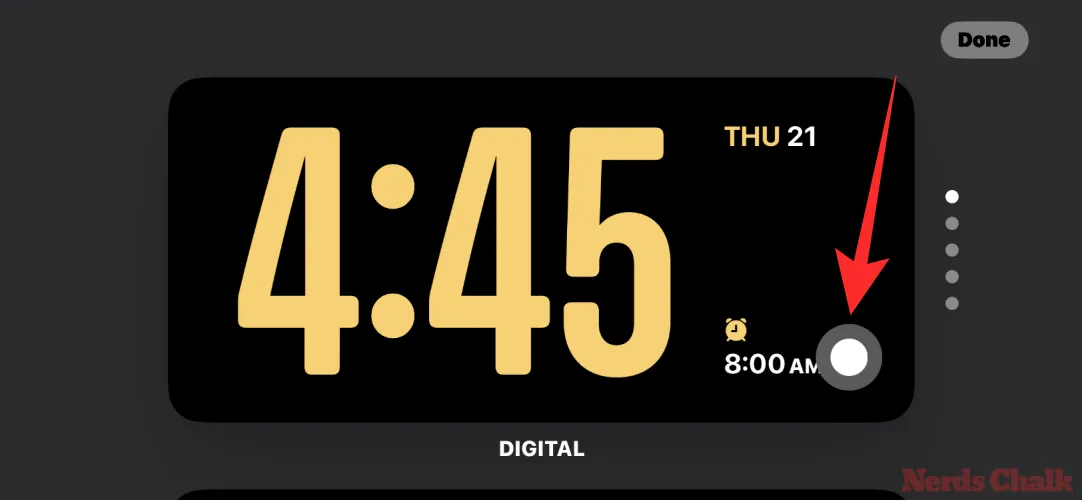
Hierdoor wordt het Kleurmenu onderaan het scherm geopend, waar u de gewenste kleur kunt kiezen om toe te passen. Zoals we eerder hebben uitgelegd, biedt elk thema zijn eigen set kleurenpaletten waaruit u kunt kiezen, waardoor u mogelijk niet dezelfde kleur op alle thema’s kunt toepassen.
Hier zijn alle kleuropties die beschikbaar zijn voor verschillende thema’s:
Digitale klok

Analoge klok

Zonne-klok
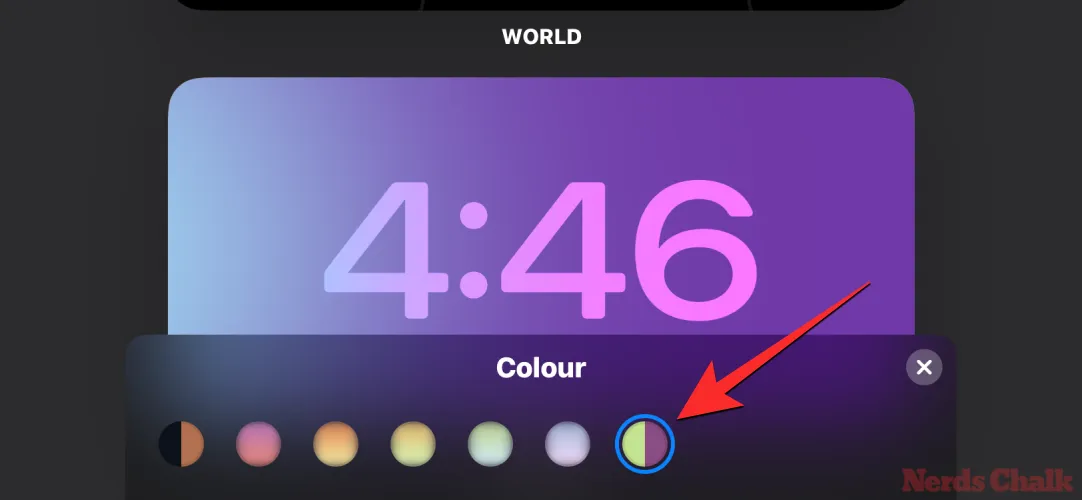
Zwevende klok
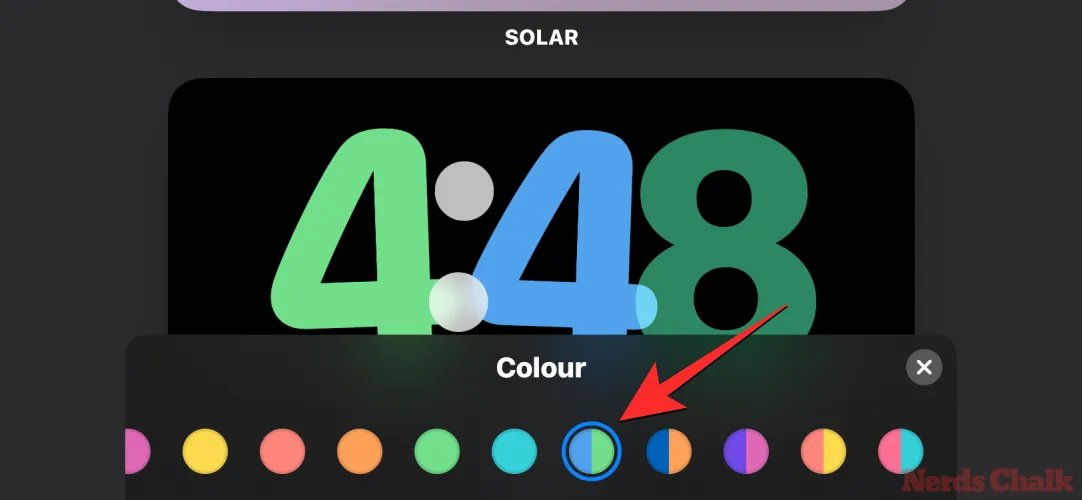
Nadat u een kleur heeft gekozen die u wilt toepassen, sluit u het Kleurmenu door op het X-pictogram in de rechteronderhoek te tikken.
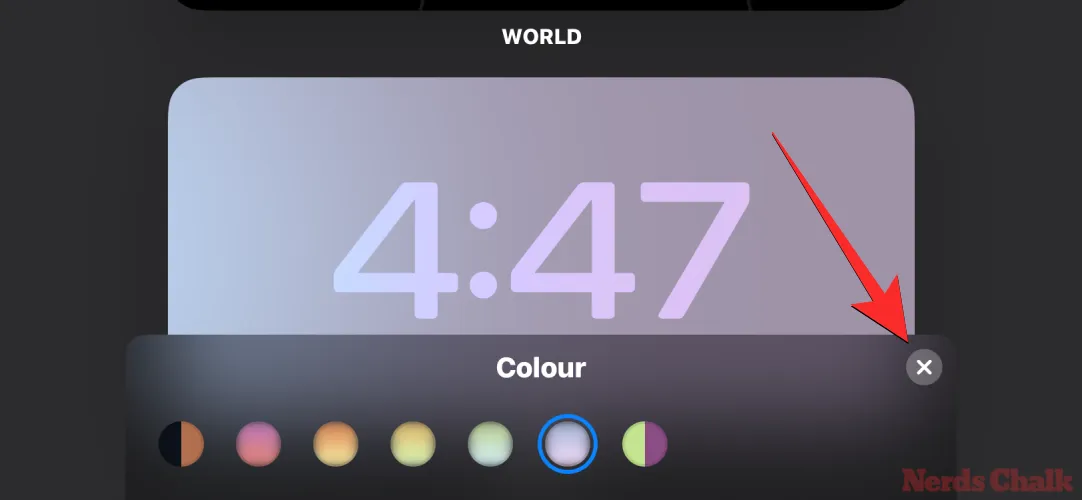
Wanneer u terugkeert naar het bewerkingsscherm van de Klok, kunt u de wijzigingen toepassen door rechtsboven op Gereed te tikken.
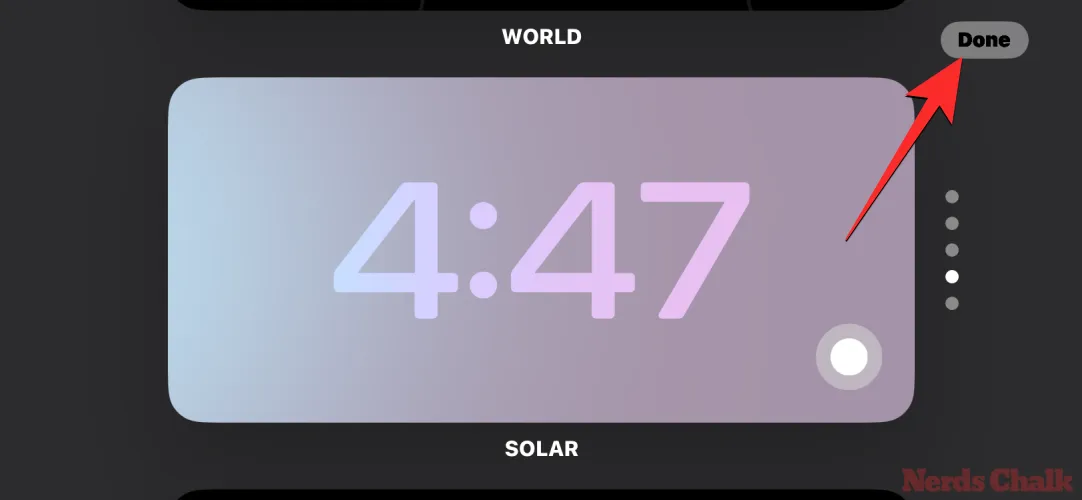
De toegepaste kleur wordt nu weergegeven op het Kleurscherm totdat u deze opnieuw wijzigt.
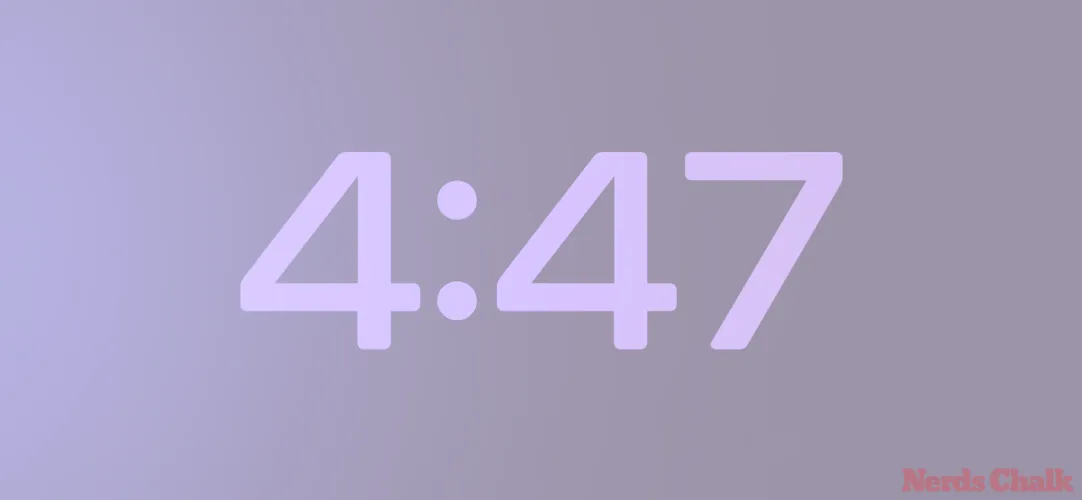
Waarom wordt de standby-klok altijd rood weergegeven? Hoe herstel je het
De bovenstaande gids zou u moeten helpen de kleur van het klokscherm op StandBy te veranderen, ongeacht welk thema u hebt toegepast. Als de StandBy-modus de klok echter alleen in het rood weergeeft, gebeurt dit omdat u zich mogelijk in een donkere kamer bevindt en de Nachtmodus in StandBy hebt ingeschakeld. Wanneer de Nachtmodus actief is, dimt StandBy het scherm van uw iPhone met een rode tint die op alle elementen op het scherm wordt toegepast.

In dat geval wordt de door u gekozen kleur voor de StandBy-klok pas toegepast zodra u de Nachtmodus uitschakelt in de StandBy-instellingen. Om dat te doen, gaat u naar Instellingen > Stand-by en schakelt u de nachtmodusschakelaar uit onder ‘Weergave’.
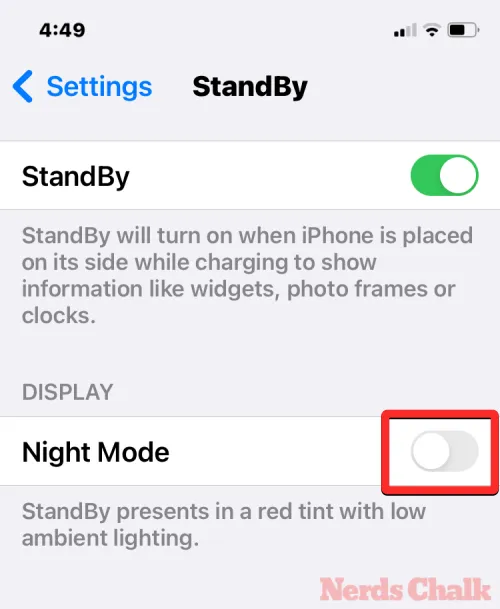
Zodra dat is gebeurd, kunt u terugkeren naar de StandBy-modus op de iPhone om te controleren of het Klokscherm nu de nieuw toegepaste kleuren weergeeft.
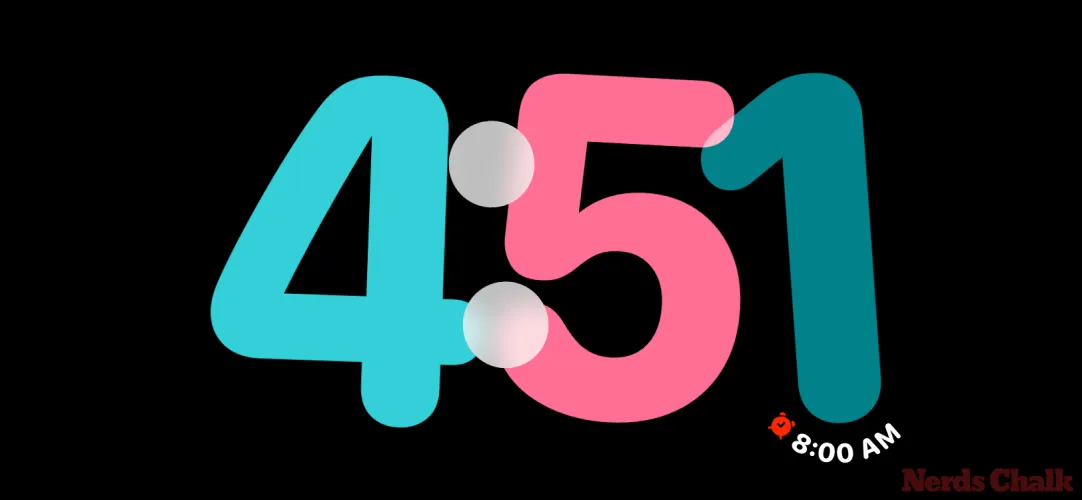
Dat is alles wat u moet weten over het wijzigen van de stand-bykleur in iOS 17 op de iPhone.
VERWANT



Geef een reactie